Micro máy tính không nói được là lỗi phổ biến mà người dùng máy tính thường xuyên gặp phải. Lỗi này khiến người dùng rất khó chịu bởi làm gián đoạn công việc học tập và làm việc vào những lúc cần thiết. Vậy nguyên nhân của lỗi máy tính không nhận micro là do đâu? Cách khắc phục lỗi này như thế nào? Hãy cùng Limosa tìm hiểu ngay bằng cách theo dõi bài viết dưới đây hoặc gọi điện trực tiếp hotline 1900 2276 nhé.

MỤC LỤC
1. Nguyên nhân micro máy tính không nói được?
Với những người đã và đang sử dụng phiên bản hệ điều hành Windows 10 trong thời gian gần đây chắc hẳn cũng đã biết đến hoặc một lần gặp phải rắc rối liên quan đến lỗi máy tính không nhận micro. Theo nhiều người dùng, có rất nhiều nguyên nhân khác nhau dẫn đến micro của máy tính không thể nói hoặc bị rè nhưng chủ yếu là từ những nguyên do sau đây:
– Do máy tính, laptop của bạn đã được sử dụng quá lâu nên có thể màng loa của máy đã bị thủng, bị rách.
– Do bạn có thể đã cài nhầm phiên bản drivers không nhận hỗ trợ hoặc không tương thích với máy.
– Do bạn thường xuyên có thói quen mở hết công suất của loa khiến máy nhanh bị hỏng.
– Do các thiết lập cài đặt của micro chưa được chính xác.
– Do có yếu tố ngoại lực đến động mạnh đến máy tính và khiến RAM của máy bị lỏng. Điều này làm cho cáp nối giữa loa và main bị lỏng hoặc rời ra, dẫn đến micro không nhận kết nối với máy.
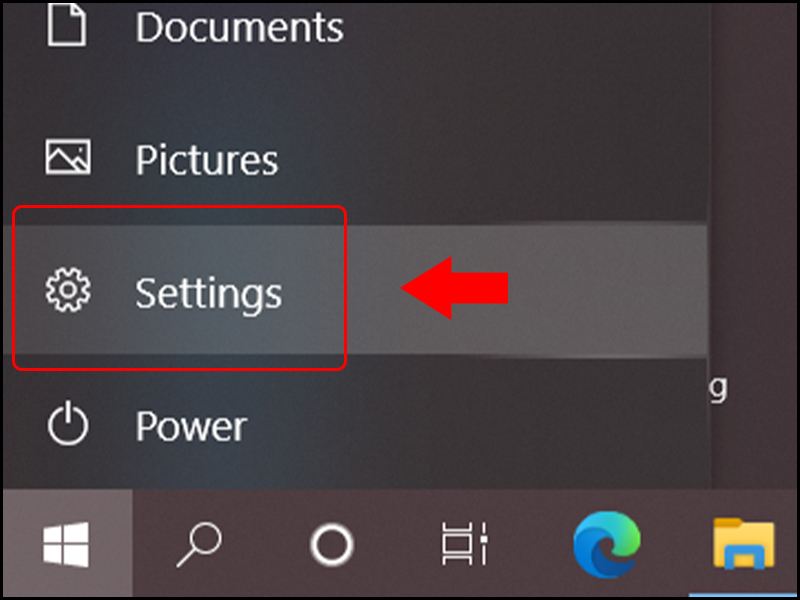
2. Cách khắc phục lỗi micro máy tính không nói được
Có đa dạng các cách để khắc phục lỗi không tìm thấy micro trên máy tính, bạn có thể lựa chọn một trong những phương pháp đơn giản và nhanh chóng Limosa giới thiệu ở dưới đây để tự mình kiểm tra:
2.1 Kiểm tra lại rắc cắm.
Nhiều khi micro của máy tính không nói được chỉ đơn giản là rắc cắm của micro bị lỏng hoặc bị tuột ra khỏi máy. Do đó việc đầu tiên bạn nên thực hiện khi micro không nói được là hãy kiểm tra lại xem điểm kết nối giữa rắc cắm từ mic với lỗ cắm trên máy tính có vấn đề gì không, có bị nhầm lẫn không hoặc ổ cắm đã chặt chưa…Nếu đã chính xác rồi thì bạn hãy thử rút dây ra và cắm lại, xoay tròn rắc cắm để có sự tiếp xúc tốt nhất. Còn trong trường hợp kiểm tra mà mọi thứ đều ổn nhưng micro vẫn lỗi thì bạn hãy thực hiện tiếp các cách tiếp theo sau đây nhé.
2.2 Điều chỉnh cài đặt micro.
Bạn thực hiện điều chỉnh cài đặt micro với 04 bước sau đây:
Bước 1: Tìm tới biểu tượng âm thanh trên màn hình máy tính, nhấn chuột phải và chọn “Recording devices”.
Bước 2: Khi cửa sổ mới hiện ra, bạn click vào Properties để có thể tùy chỉnh các thuộc tính như: hủy Echo, hủy tiếng ồn hay hủy Offset, v.v…Hoặc đôi khi việc vô hiệu hóa tất cả hiệu ứng âm thanh trên máy tính cũng có lúc có thể giúp bạn khắc phục được vấn đề liên quan đến micro không nói được.
Bước 3: Tiếp theo, bạn chọn tab “Advanced” và tích bỏ chọn “Allow applications to take exclusive control of this device”.
Bước 4: Cuối cùng chọn ấn “Apply” để hoàn tất sự thay đổi các hiệu ứng âm thanh cho máy.
2.3 Kiểm tra và cập nhật lại phiên bản Driver.
Nếu bản driver quá cũ hoặc bị lỗi cũng là nguyên nhân gây ra hiện tượng không tìm thấy micro trên máy tính. Chính vì vậy, bạn cần phải thực hiện kiểm tra và cập nhật phiên bản driver âm thanh mới hơn cho máy tính của mình.
Bước 1: Mở “Start Menu”, gõ “Device Manager” và ấn “Enter”.
Bước 2: Tiếp đó, tìm kiếm mục “Sound, video and game controllers” và mở rộng các mục con bên trong bạn sẽ thấy dòng “ Intel Display Audio”.
Bước 3: Nhấn chuột phải và chọn Properties. Có hai trường hợp xảy ra. Trường hợp 1, nếu bạn thấy có dòng chữ “The device is working properly” thì tức là thiết bị vẫn đang hoạt động tốt và bạn không phải làm gì. Trường hợp còn lại bạn thực hiện tiếp bước 4 dưới đây.
Bước 4: Hãy chọn mục “Driver” rồi sau đó “Update driver” ở ngay dòng dưới.
Bước 5: Bạn thao tác lại như bước 3 và bước 4 rồi tiếp theo khởi động lại máy tính và thử xem vấn đề không tìm thấy micro trên máy tính đã được sửa chữa chưa.

2.4 Sử dụng Sound Troubleshooter.
Ngoài những cách trên đây thì bạn cũng có thể tự sửa lỗi máy tính không nhận micro trên Win 10 thông qua việc sử dụng Sound Troubleshooter theo các bước sau:
Bước 1: Click chuột phải vào biểu tượng loa ở góc dưới cùng bên phải trên màn hình máy tính, mở Control Panel.
Bước 2: Tiếp đó bạn chọn “Troubleshoot” và “Troubleshoot audio recording dưới”.
Bước 3: Trong hộp thoại pop-up, nhấn chọn nút Next và máy tính lúc này sẽ tự động giúp bạn phát hiện ra các lỗi liên quan đến âm thanh. Tiếp đó bạn chỉ cần bấm tùy chọn vào các nút Yes/Next/Play/OK để hoàn thành quá trình sử dụng Sound Troubleshooter làm cách khắc phục lỗi micro máy tính không nói được.
Bài viết này của chúng tôi đã chia sẻ đến bạn những thông tin cơ bản nhất về lỗi micro máy tính không nói được bao gồm nguyên nhân và những cách khắc phục nhanh chóng nhất trên thiết bị laptop, máy tính của bạn. Nếu bạn thực hiện tất cả những phương pháp sửa chữa trên đây mà không có hiệu quả, đừng lo lắng mà hãy liên hệ cho chúng tôi qua số điện thoại hotline 1900 2276 hoặc 0933 599 211 để được Limosa tư vấn và hỗ trợ kiểm tra máy ngay tại nhà nhé.

 Thời Gian Làm Việc: Thứ 2 - Chủ nhật : 8h - 20h
Thời Gian Làm Việc: Thứ 2 - Chủ nhật : 8h - 20h Hotline: 1900 2276
Hotline: 1900 2276




